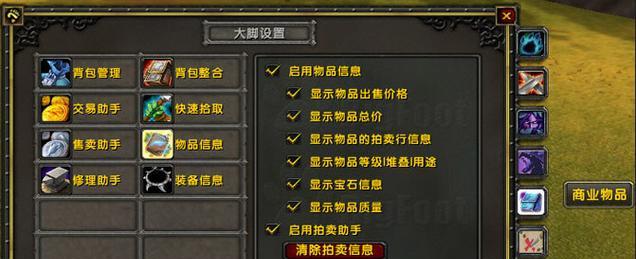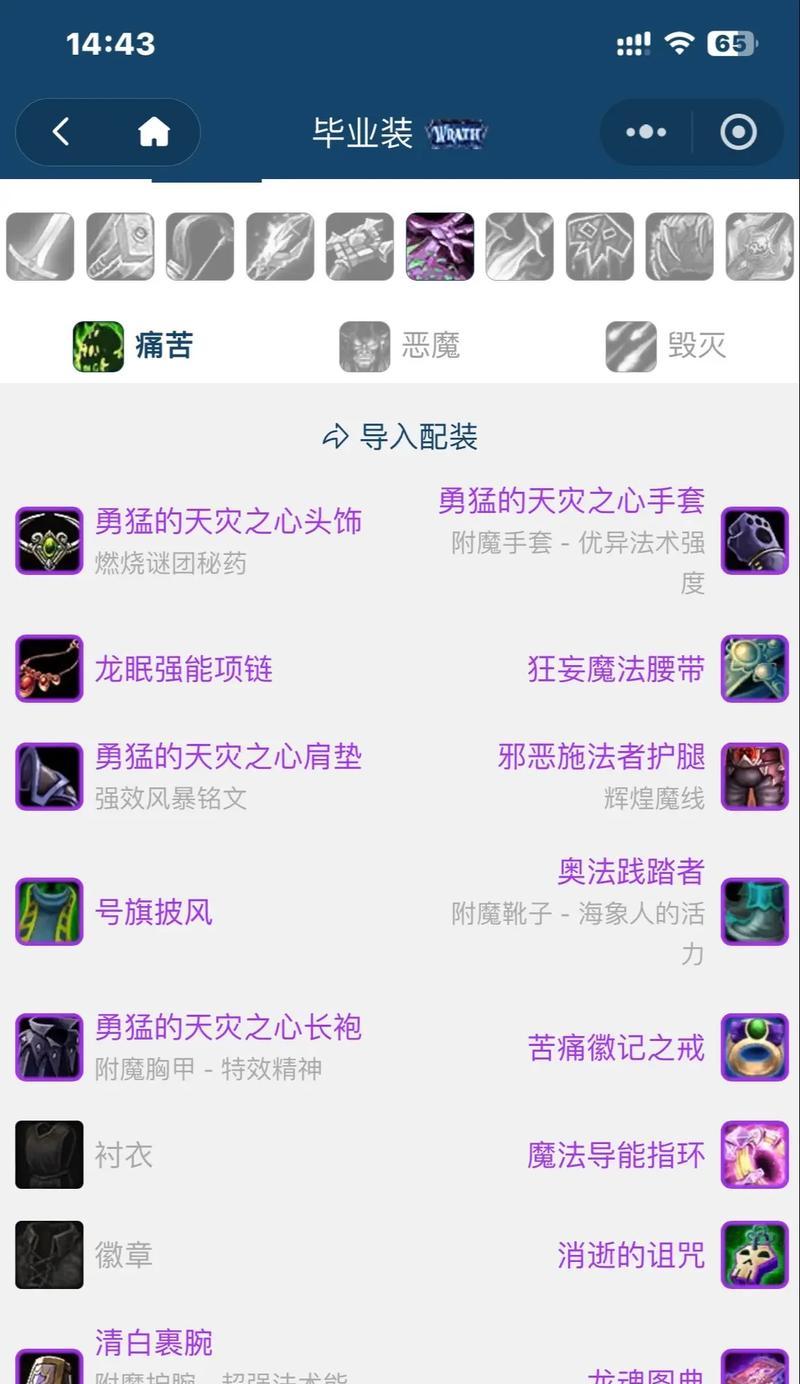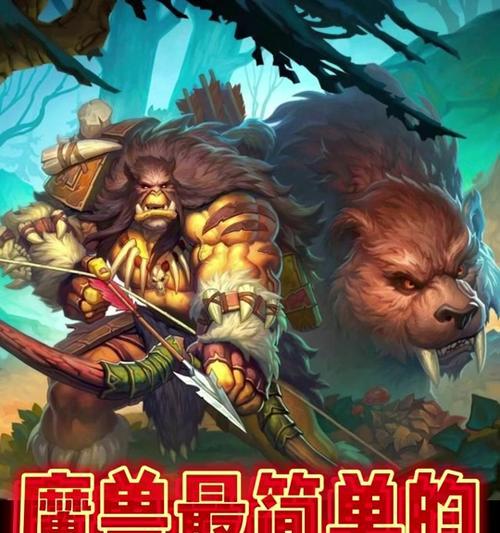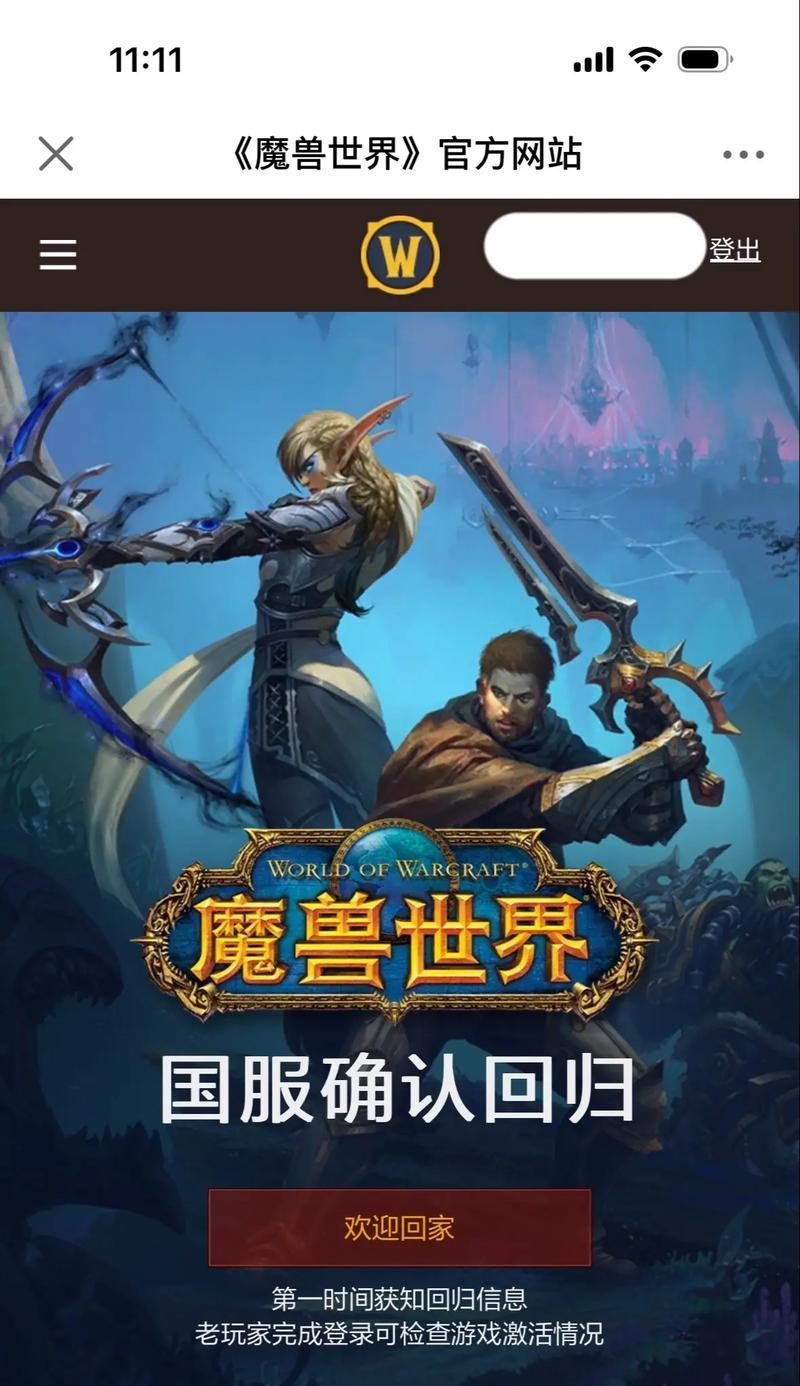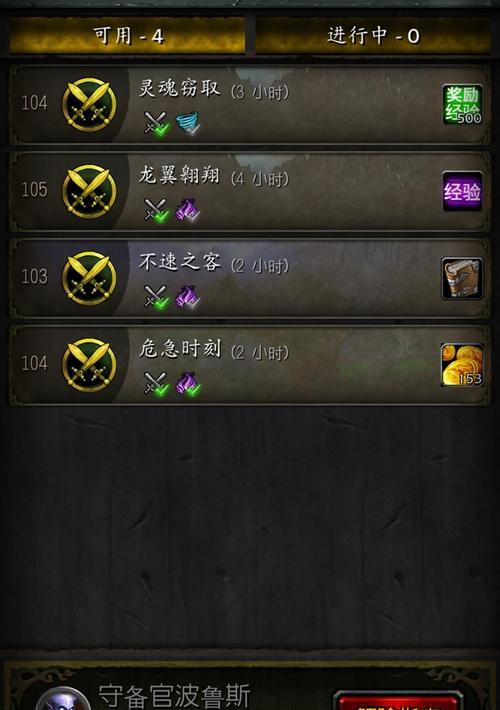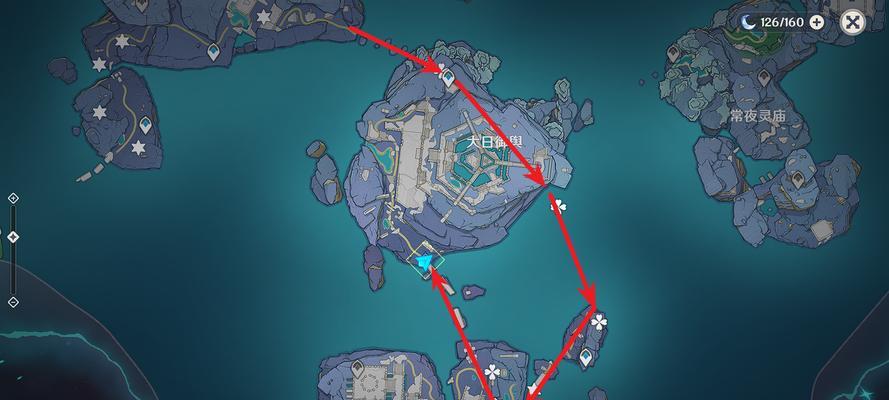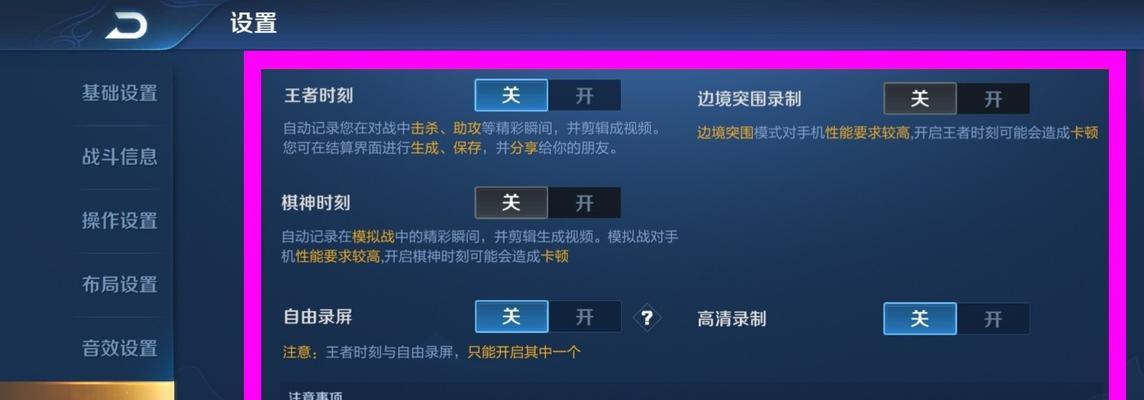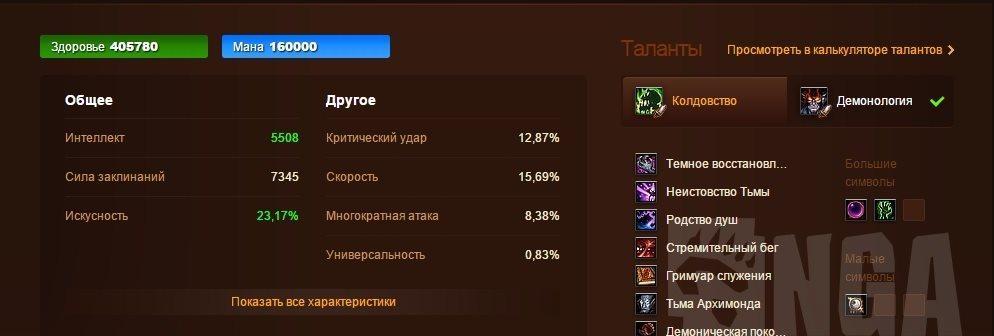魔兽世界特效问题如何修复?
- 游戏秘籍
- 2025-03-28
- 7
随着游戏内容的不断更新与优化,魔兽世界(WorldofWarcraft)无疑是众多玩家心中的经典之作。然而,在游戏过程中可能会遇到特效问题,影响游戏体验。本文将围绕魔兽世界特效问题的修复方法展开,提供详尽的步骤和技巧,帮助玩家快速恢复正常游戏体验。

一、确认问题本质
在尝试解决问题之前,首先要确定特效问题的具体表现形式。是否是声音特效、视觉特效还是物理特效出现问题?以下步骤可以帮助你进一步确认问题所在:
1.重启游戏和电脑:有时候,简单的重启可以解决临时性的小问题。
2.检查游戏设置:进入游戏设置中,查看特效设置是否被调至最低或者是否开启了某些可能导致问题的特殊模式。
3.检查显卡驱动:过时或损坏的显卡驱动程序会影响游戏特效的正常显示,确保你的显卡驱动是最新的。
4.确认系统兼容性:确保你的操作系统和魔兽世界版本兼容。

二、进行基本修复操作
1.游戏文件验证
游戏文件可能会因为各种原因损坏,魔兽世界提供了文件验证功能:
在战网客户端中选择魔兽世界。
点击“选项”按钮,选择“扫描与修复”。
游戏会自动检测并修复损坏的文件。
2.关闭其他应用程序
在玩游戏时,关闭不必要的后台应用程序,特别是占用大量系统资源的程序,以免造成游戏运行不稳定。
3.调整电源设置
进入控制面板中的“电源选项”。
设置为高性能模式,以确保系统为游戏提供最大的资源支持。
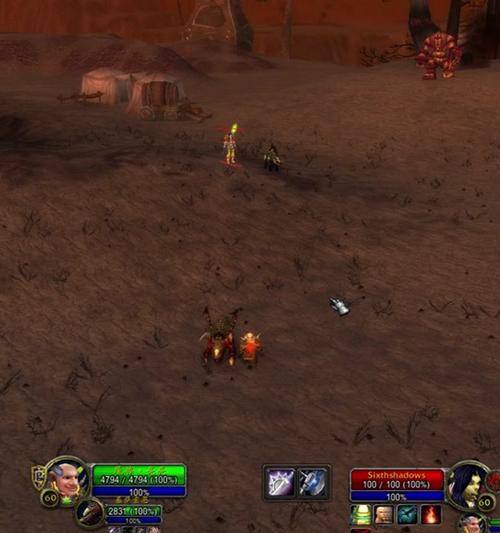
三、高级修复步骤
在执行了基本操作之后,如果问题仍未解决,可以尝试以下高级修复步骤:
1.显卡设置检查
进入显卡控制面板(如NVIDIA控制面板、AMDRadeon设置)。
检查并调整游戏的3D设置,尝试不同的显卡预设配置。
2.清理缓存和临时文件
使用系统自带的磁盘清理工具或者第三方清理软件,清理系统缓存和临时文件。
有时这些文件的积累也会对游戏运行造成影响。
四、特殊情况处理
1.无法进入游戏
如果遇到无法进入游戏的情况,可以尝试:
使用管理员权限运行战网和魔兽世界客户端。
在战网客户端中选择“扫描与修复”功能。
如果依然无效,尝试重新安装游戏。
2.特效全开但效果仍不明显
检查显示器的刷新率设置,是否有与游戏帧率不同步的问题。
进入游戏设置,手动检查每一项特效设置参数。
五、预防与维护
为了防止特效问题再次发生,建议定期进行以下操作:
定期更新显卡驱动和游戏补丁。
定期清理电脑系统中的垃圾文件。
定期检查电脑硬件,确保硬件性能与游戏需求相匹配。
六、结语
魔兽世界特效问题的修复可能涉及到多种因素,通过上述的步骤,大部分特效问题都可以得到有效解决。如果问题依旧存在,建议联系官方技术支持获取进一步的帮助。游戏的稳定运行离不开玩家的细致维护,希望本文的指导能让你的游戏体验更上一层楼。
版权声明:本文内容由互联网用户自发贡献,该文观点仅代表作者本人。本站仅提供信息存储空间服务,不拥有所有权,不承担相关法律责任。如发现本站有涉嫌抄袭侵权/违法违规的内容, 请发送邮件至 3561739510@qq.com 举报,一经查实,本站将立刻删除。!
本文链接:https://www.jumeiyy.com/article-25050-1.html